Menu
ヘルプセンター/ Help Center
システム・エラー
バウチャー(クーポン)の発行ボタンを押しても、エラーがでて何も表示されず、プリントできないのですが?
バウチャーをプリントするには、ADOBE READER(アドビPDFリーダー)がインストールされている必要がございます。
お客様マイページの左メニュー下にアイコンを設置しておりますので、そちらより最新版を無料でインストールしていただけますよう、お願いいたします。
MYページにログインできないのですが?
MYページへログインできないのは、下記の原因が考えられます。
1.ユーザー登録時のメールアドレスの入力間違い
ユーザー登録をした際にメールアドレスを間違えて入力、その間違ったメールアドレスでユーザー登録した可能性があります。下記よりパスワードの再設定を行い、「入力されたメールアドレスが見つかりませんでした。」と表示されてパスワードの再発行が出来ない場合は、このケースに当てはまります。
メールアドレスの変更はお客様自身では行えない為、下記より「お名前(フルネーム)」、メールアドレス、登録時に入力した電話番号、正しいメールアドレスを弊社までお知らせください。
2.パスワードの入力間違い
「パスワードの再設定」へのリンクをクリックしてください。登録メールアドレスへ、再設定を行うための、URLリンクの記載された、メールをシステムよりお送りさせていただきます。
3.お使いのPCの設定
上記の理由に当てはまらず、ログイン画面に戻ってしまう場合は、「ジャバスクリプト」、又は「クッキー」の設定がオフになっていると思われます。下記を参考に、この「/ジャバスクリプト」、及び「クッキー」の設定をオンにしてください。
上記を確認の上で、まだ問題が解決しない場合は、弊社までお問い合わせください。
お問い合わせ先
トラベルドンキーさんからメールがぜんぜん来ないのですが?
原因として2つの理由が考えられます。
1.迷惑メールフォルダーに入ってしまっている
ご質問をいただいた中で、多くはこのケースに当てはまっています。まずは、迷惑メールフォルダーの中に入っていないか、確認をお願い致します。特にYAHOOメールなど、フリーメールを利用されている場合に多く発生しています。
2.会員登録時にメールアドレスを間違えて登録した
弊社からのお申込み済みのツアー、ホテルの手配完了のお知らせ等は、その会員登録時にいただいたメールアドレスへ送信されます。
下記よりパスワードの再発行を行い、「お客様指定のEmailアドレスは見つかりませんでした」と表示されてパスワードの再発行が出来ない場合は、このケースに当てはまります。
メールアドレスの変更はお客様自身では行えない為、下記より「お名前(フルネーム)」、メールアドレス、登録時に入力した電話番号、正しいメールアドレスをトラベルドンキー本社へお知らせください。
3.お問い合わせフォームに間違ったアドレスを入力した
再度お問い合わせフォームより、正しいアドレスを入力して送信ください。
YAHOOメールを利用していますが、トラベルドンキーさんからのメールが受信できませんが?
会員登録をしたメールアドレスが正しく、迷惑メールフォルダーも確認いただいたのに、まったく弊社からのメールが届かない、というお客様が稀にいらっしゃいます。
YAHOOメールアドレスに特有で発生している問題のようですので、下記を参考に、メールの設定のご確認をお願いします。
http://www.yahoo-help.jp/app/answers/detail/a_id/80584/p/622
特に、「受信拒否リストに弊社のメールアドレスを指定している」を行っている可能性があります。特にこれらの指定をすると、サーバー側に受信履歴は残らず、迷惑メールフォルダーにも残りません。また、弊社にメールが届かなかった旨のい自動返信もありませんので、「メールが消えた」ような状態となります。
この「受信拒否リスト」に問題ない場合は、他の事項もご確認をお願いします。
携帯電話のメールアドレスを登録しようとした所、「Eメールアドレスを正しい型式で入力してください」のエラーメッセージが出て登録できません。
メールアドレスに関する国際規格があり、当社のシステムでは、この規格に準拠しているメールアドレスのみご登録が可能です。
携帯電話のメールアドレスでは、メールアドレスの国際規格に準拠していないアドレスも登録可能な為、一部当社のユーザー登録できないメールアドレスもございます。下記は、代表的なご利用いただけないメールアドレスの例になります。
1. @マークの前に記号・・・abcd.efg.@xxxx.ne,jp
2. 記号が連続している・・・abc-_-efg@xxxx.ne.jp
これらのメールアドレスは、ご登録いただけませんので、ご了承ください。
他のメールアドレスをお持ちでない場合は、YAHOOメール、GMAILなどのフリーメールアドレスを新規作成、ご利用ください。
JAVA SCRIPT(ジャバ・スクリプト)を有効にするのは、どのようにしたらいいですか?
トラベルドンキーのサイトを利用するにあたり、お使いのブラウザの設定において、JAVA SCRIPT(ジャバ・スクリプト)が有効にされている必要があります。これが無効(オフ)になっている場合、ログインができない等、サイトを利用するにあたり、不都合が発生いたします。
通常のブラウザの初期設定では、このJAVA SCRIPTが有効になっていますが、セキュリティを厳しく設定している場合は、無効になっている場合もございますので、その場合は下記を参考に、JAVA SCRIPTを有効にしてサイトをご利用ください。
Internet Explorer(7以降、Windows版)
- Internet Explorer上部にある、メニューバーの中の「ツール」をクリックして開いてください。(メニューバーが表示されていない場合、「Alt」キーを押すと表示されます)
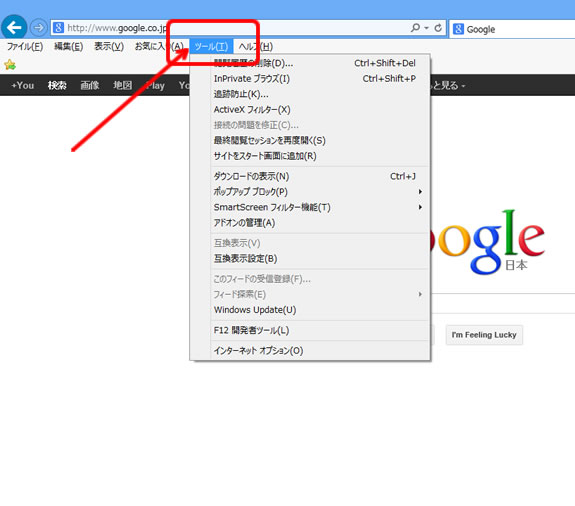
- その中の「インターネットオプション」をクリック、選択します。
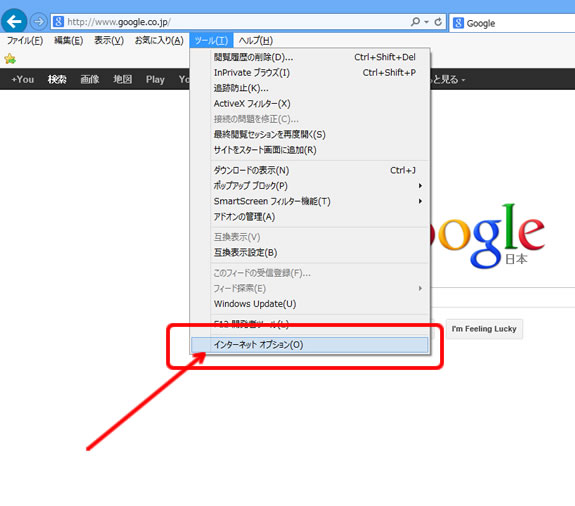
- 「セキュリティ」のタブを選択します。
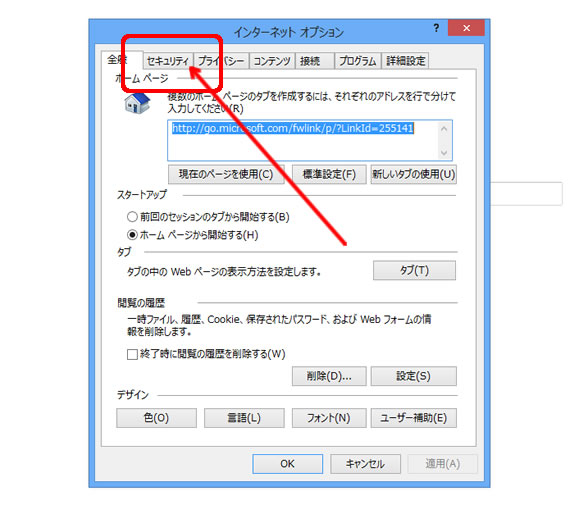
- 地球のアイコン、「インターネット」が選択、右下の「レベルのカスタマイズ」ボタンを押します。
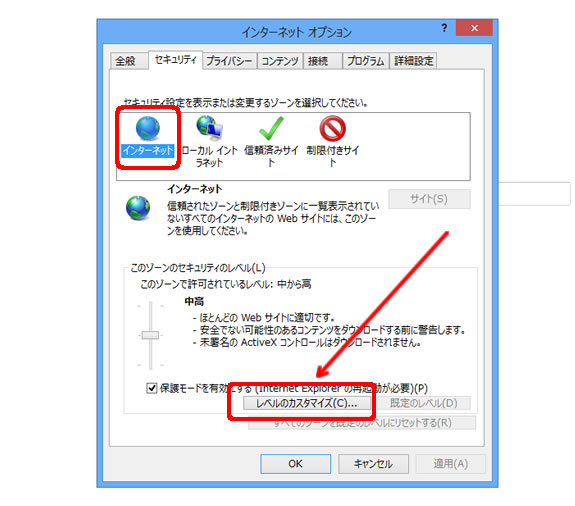
- 「アクティブスクリプト」の項目で「有効にする」を選択、OKボタンをクリックします。
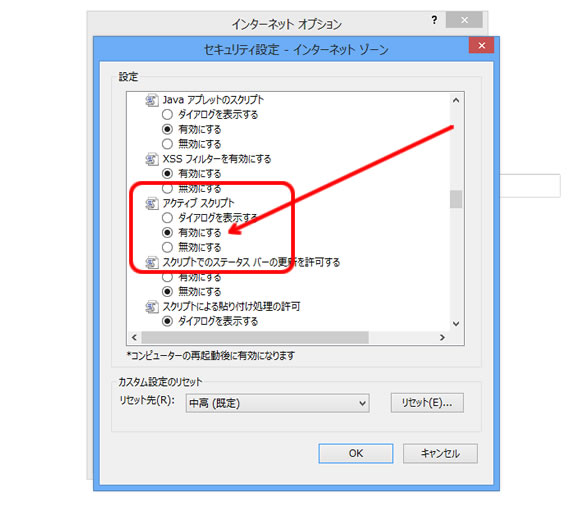
- 確認画面が出ますので、「はい」を選択します。
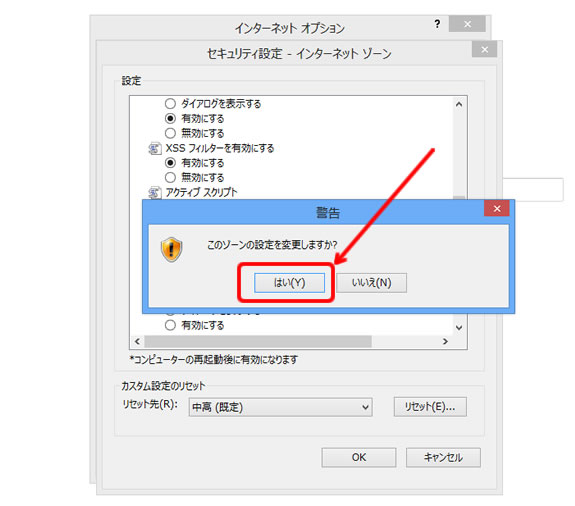
- 「セキュリティ」のタブの下部、OKボタンを押して、インターネットオプションの設定画面を閉じてください。
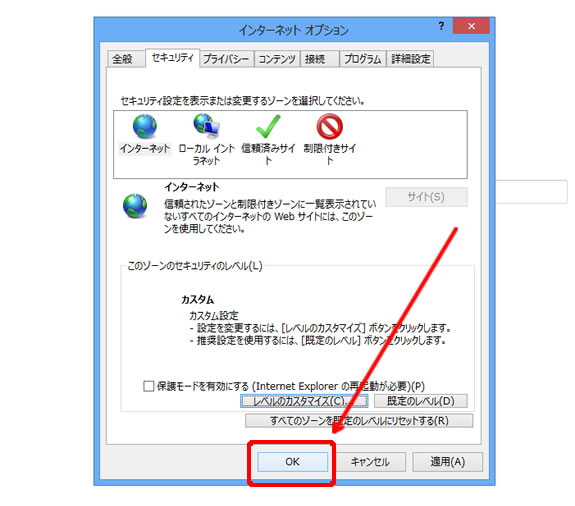
- Internet Explorerを閉じて、再度Internet Explorerを起動してください。
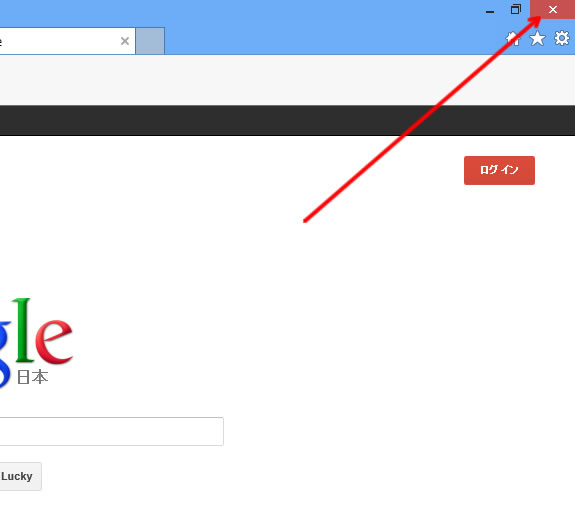
Firefox(4以降、Windows版)
- 左手上部の「Firefox」のボタンを押します。
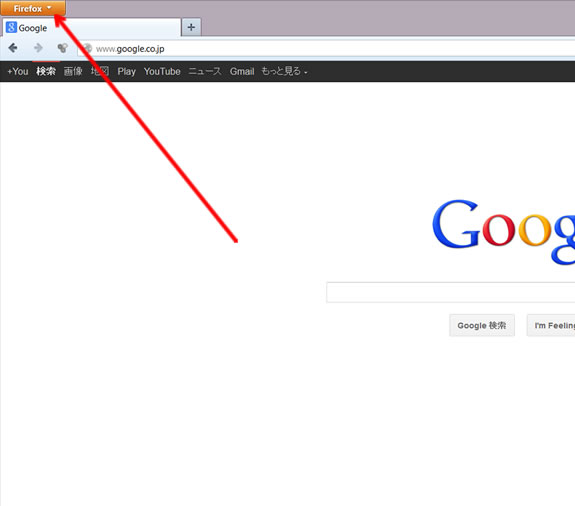
- 開いたメニューの中から、「オプション」をクリック、選択します。
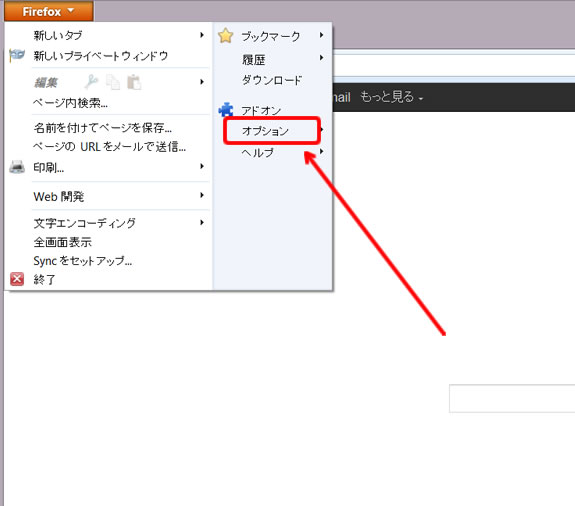
- 「コンテンツ」のタブを選択します。
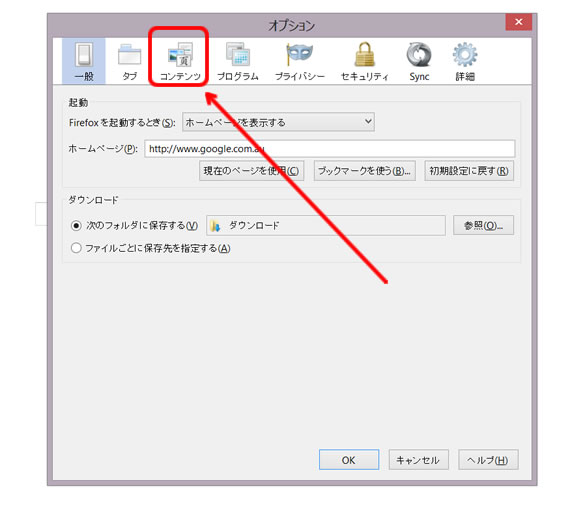
- 「JavaScriptを有効にする」にチェックを入れて、OKボタンを押します。
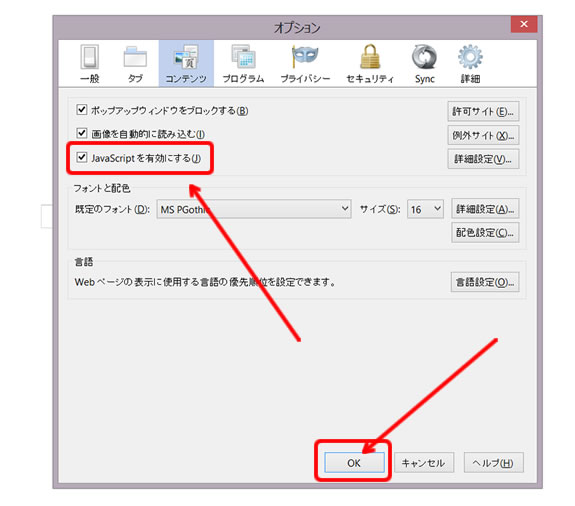
- Firefoxを閉じて、再度Firefoxを起動してください。
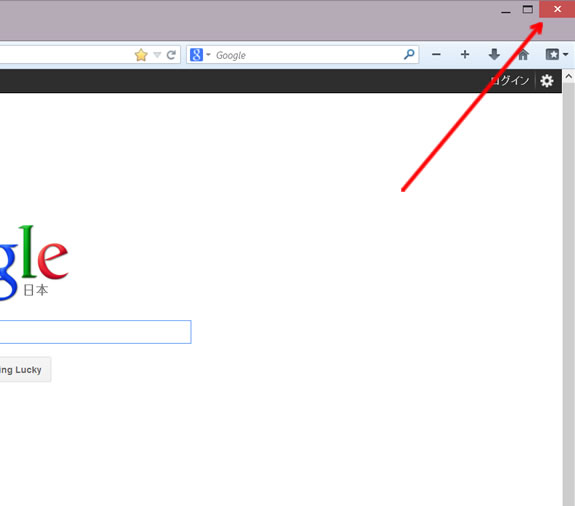
Safari(2以降、Macintosh版)
- メニュー「Safari」をクリック、その中の「環境設定」を選択します。
- 「セキュリティ」をクリックします。
- 「Java Scriptを有効にする」にチェックを入れて有効にします。
- 「セキュリティ」のウインドウを閉じて、Safariを再起動してください。
Safari(iPhone、iPad)
- ホーム画面で「設定」をタップします。
- 設定の中にある「Safari」をタップします。
- 「セキュリティ」の「java Script」で、スライダを右方向に動かして、「オン」にして有効にします。
Cookie(クッキー)を有効にするのは、どのようにしたらいいですか?
トラベルドンキーのサイトを利用するにあたり、お使いのブラウザの設定において、クッキー(Cookie)が有効にされている必要があります。これが無効(オフ)になっている場合、カートへ商品をいれられない等、サイトを利用するにあたり、不都合が発生いたします。
通常のブラウザの初期設定では、このクッキーが有効になっていますが、セキュリティを厳しく設定している場合は、無効になっている場合もございますので、その場合は下記を参考に、クッキーを有効にしてサイトをご利用ください。
Internet Explorer(7以降、Windows版)
- Internet Explorer上部にある、メニューバーの中の「ツール」をクリックして開いてください。(メニューバーが表示されていない場合、「Alt」キーを押すと表示されます)
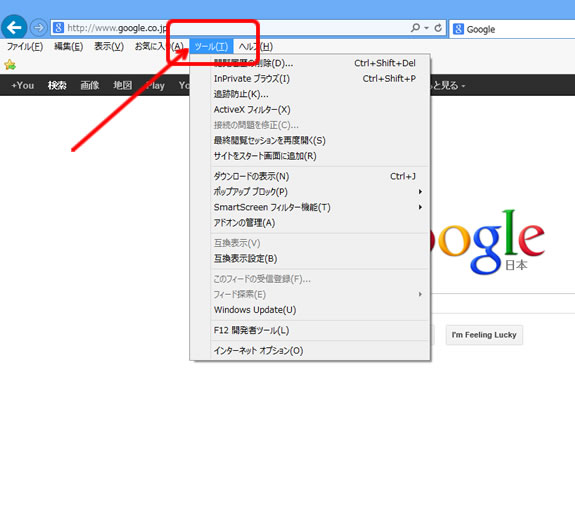
- その中の「インターネットオプション」をクリック、選択します。
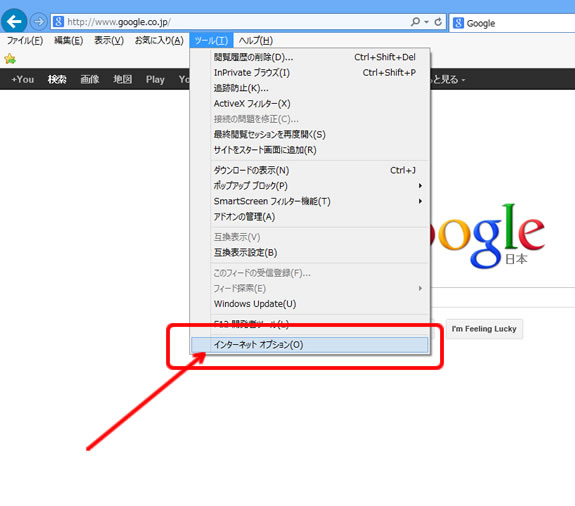
- 「プライバシー」のタブを選択します。
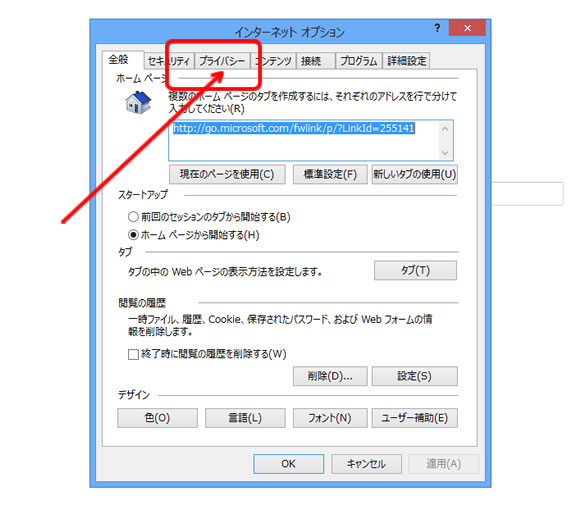
- 「詳細設定」のボタンを押します。
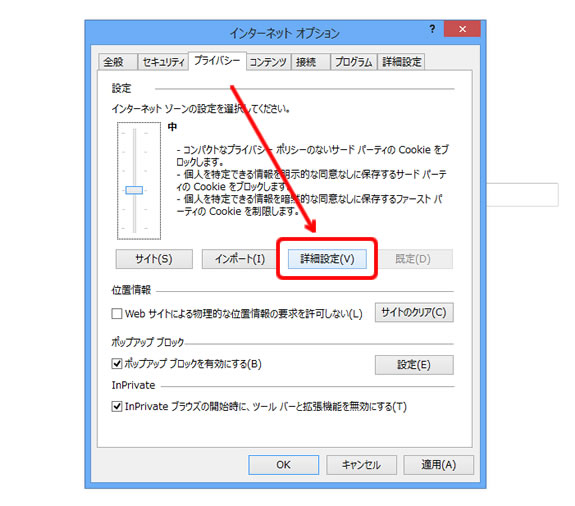
- 「プライバシー設定の詳細」にて、「自動 Cookie処理を上書きする」にチェックを入れて、「ファースト パーティCookie」、「サード パーティのCookie」を「受け入れる」にして、OKボタンを押してください。
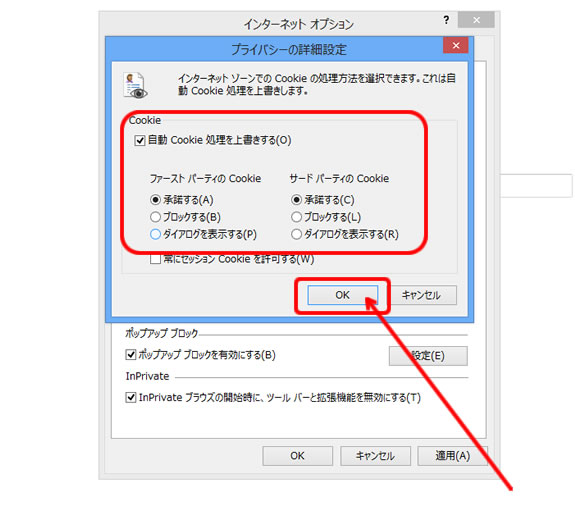
- 「プライバシー」のタブの下部、OKボタンを押して、インターネットオプションの設定画面を閉じてください。

- Internet Explorerを閉じて、再度Internet Explorerを起動してください。
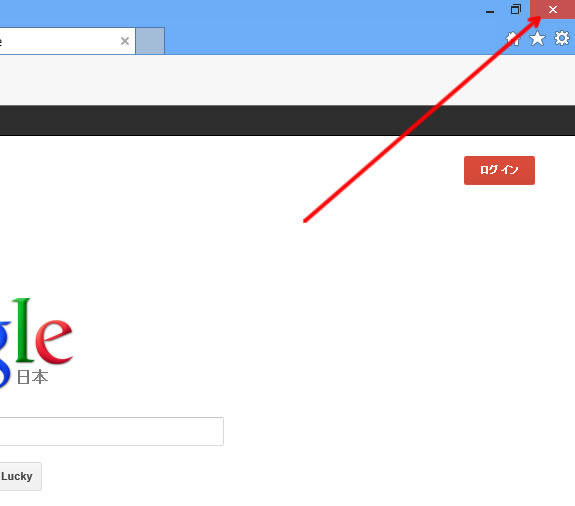
Firefox(4以降、Windows版)
- 左手上部の「Firefox」のボタンを押します。
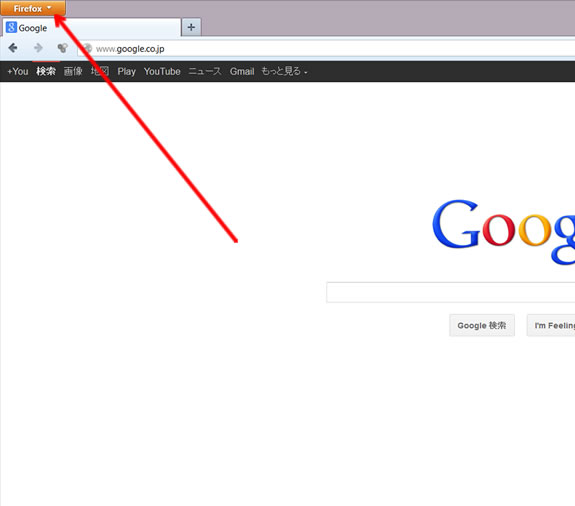
- 開いたメニューの中から、「オプション」をクリック、選択します。
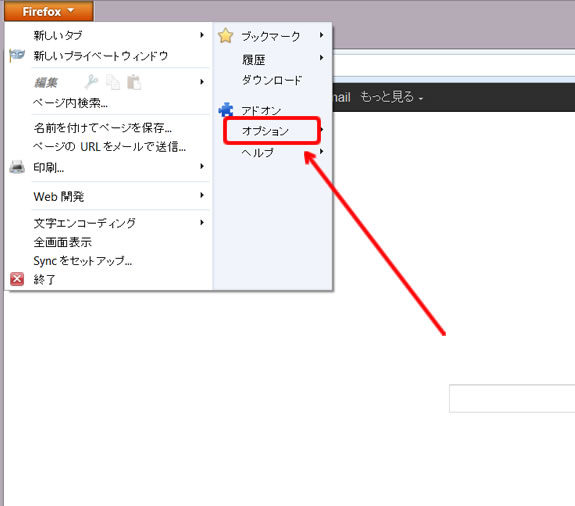
- 「プライバシー」のタブを選択します。
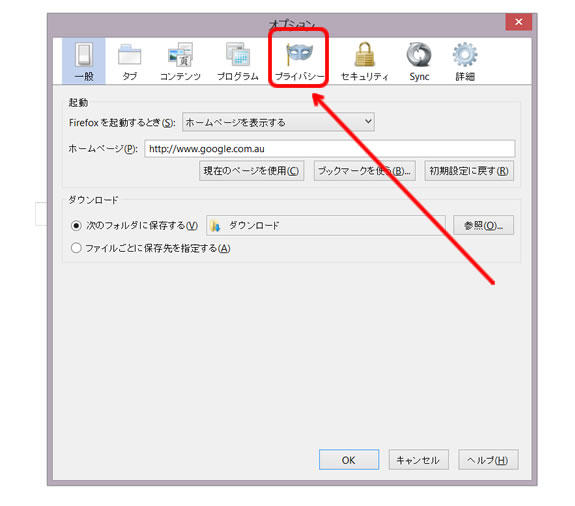
- 「記憶させる履歴を詳細設定する」をドロップダウンから選択、「サイトから送られてきたCookieを保存する」にチェックを入れて、OKボタンを押します。
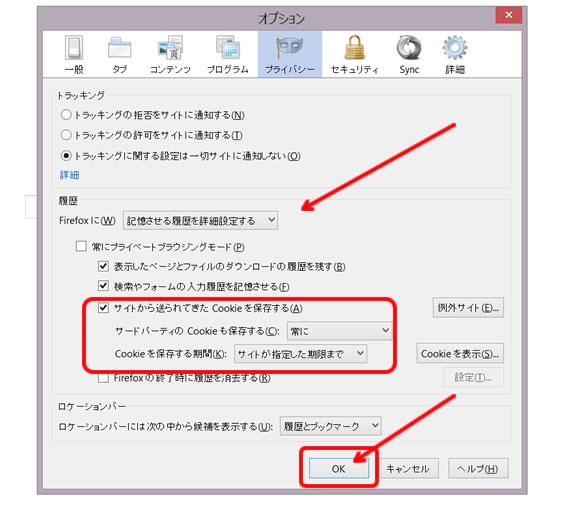
- Firefoxを閉じて、再度Firefoxを起動してください。

Safari(2以降、Macintosh版)
- メニュー「Safari」をクリック、その中の「環境設定」を選択します。
- 「セキュリティ」をクリックします。
- 「常に受け入れる」、または「訪問したサイトからのみを受け付ける」を選択してください。
- 「セキュリティ」のウインドウを閉じて、Safariを再起動してください。
Safari(iPhone、iPad)
- ホーム画面で「設定」をタップします。
- 設定の中にある「Safari」をタップします。
- 「セキュリティ」の「Cookieを受け入れ」で、「常に受け入れる」、または「訪問したサイトからのみを受け付ける」を選択してください。
インターネット・エクスプローラー7(IE7)を使用していますが、正しく表示されていないようです。
当サイトでは、インターネット・エクスプローラー8(IE8)以上で、ブラウザ(インターネット閲覧ソフト)の動作確認を行なっております。
それ以下の古いバージョン(IE7、IE6など)では、正しく動作しない、または表示されない場合もございます。
誠に申し訳ございませんが、IE8以上、あるいはFIREFOX、GOOGLE CHROMEなど他のブラウザでご利用いただけますよう、よろしくお願い致します。
いずれも無料でダウンロード、ご利用いただけます。
ログイン・ボタン、カートへ入れるボタン等を押しても、次のページへ変遷しないのですが。
インターネット・エクスプローラー7(IE7)、またはそれ以下のブラウザ(インターネット閲覧ソフト)を使用している、または互換表示モード’をオンにしてIE7の状態にしている可能性があります。
当サイトでは、インターネット・エクスプローラー8(IE8)以上で、ブラウザ(インターネット閲覧ソフト)の動作確認を行なっております。
それ以下の古いバージョン(IE7、IE6など)では、正しく動作しない、または表示されない場合もございます。
誠に申し訳ございませんが、IE8以上、あるいはFIREFOX、GOOGLE CHROMEなど他のブラウザでご利用いただけますよう、よろしくお願い致します。
いずれも無料でダウンロード、ご利用いただけます。
※IE8以上(IE9/IE10/IE11など)を使っていても、このような現象が発生する場合は、「互換表示モード」をオン、IE7の状態にして、当サイトを閲覧している可能性があります。下記を参照にして、この「互換表示モード」をオフにて、当サイトをご覧いただけますよう、お願い致します。
インターネット・エクスプローラー8(IE8)の「互換表示モード」の切り替え
- 「ツール」を開き、その中の「互換表示」の項目に、チェックが入っているかご確認ください。ここにチェックが入っている場合は、互換表示モードがオンになっている状態ですので、ここをクリックして、互換表示モードをオフにしてください。
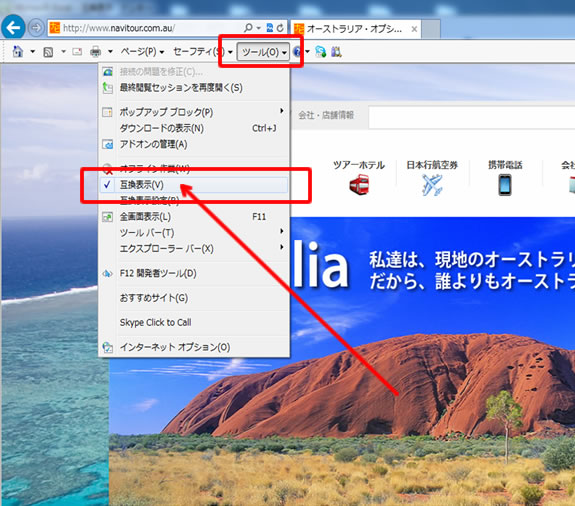
- 上記でうまく切り替えられない場合、引き続きエラー等不具合が発生する場合は、「ツール」の中の「互換表示設定」を開いてください。
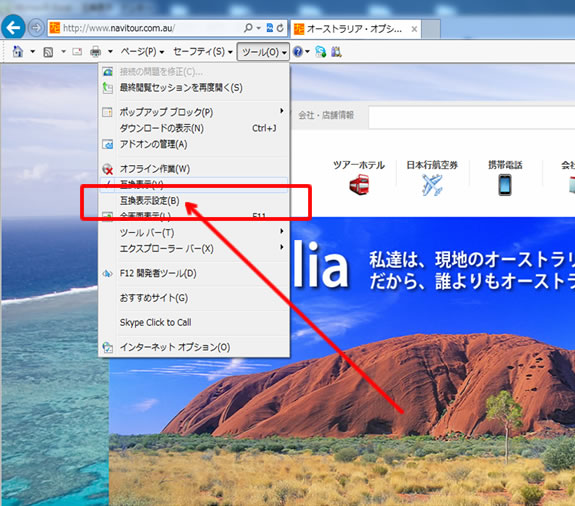
- 「互換表示に追加したWEBサイト」に、当サイトのドメイン、「navitourusa.com」が入っていないか、確認ください。もし入っている場合は、「navitourusa.com」をクリックしてハイライト、右手の削除ボタンを押して削除してください。その後「閉じる」をクリックしてください。
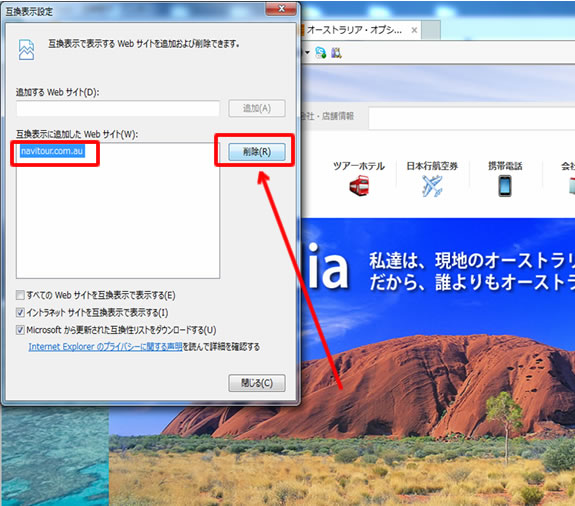
カートに入れていたツアーが空になってしまいましたが、カートに保持されている期間は何日間ですか?
カートに入れた日より概ね7日間となりますが、ご利用のPCの設定、または、弊社側で行うサーバー側の再起動、メインテナンス等によっては、この期間より短い場合もございます。お申込み手続きは速やかにお申込み手続きへ進んでいただけますよう、よろしくお願いいたします。
ソフトバンクのメールアドレスを使っていますが、トラベルドンキーさんからのメールが届きません。
ソフトバンク社発行のメールアドレス(i.softbank.jp、softbank.ne.jp、disney.ne.jp、vodafone.ne.jpなど)を登録いただいた場合、弊社からのメールを受信できないケースが発生しています。
これは、ソフトバンク側のメールシステムが、正規のメールを迷惑メールとして誤判定している為に発生します。特にURLアドレス(リンク)の含まれるメールが、高い確率で誤判定を行うようです。
スマートフォン・携帯電話で受信をする前の段階、ソフトバンクのメールサーバーで弾いてしまうため、お客様の迷惑メールフォルダーに何も残らず、また、弊社へもメールが配信されなかった旨の通知もありません。
お手数ですが下記の手順に従って、受信許可の設定にて弊社のドメイン「@traveldonkey.jp」をご登録いただけますよう、お願い致します。
●ソフトバンク・メール受信許可リストの設定
ソフトバンク・メール受信許可リストの設定
以前がログインできていたのですが、何故か今回ログインしようとしても、ログインフォームに戻ってしまう、または、メールアドレスまたはパスワードが間違っているとなり、ログインすることができません。ブラウザ(インターネット閲覧ソフト)の、Java Script(ジャバスクリプト)、Cookie(クッキー)の設定は間違いなく、正しいログイン情報も入力しています。
ブラウザに一時的に格納されている、Cookie(クッキー)ファイル、インターネット一時保存ファイル(キャッシュとも言います)が、何か障害により問題が発生したのかもしれません。
ブラウザのCookieファイル、インターネット一時保存ファイル(キャッシュ)を削除・クリアを行ってください。
これを行うのは、ブラウザによって違います。Google、Yahooなど検索エンジンにて、「クッキー削除」と「ブラウザ名(インターネット・エクスプローラーなど)」を入れて検索すると、そのやり方を解説したサイトが見つかります。
または、普段お使いのブラウザと違うブラウザでログインしていただいても、ログインすることができると思います。
携帯電話会社の提供するメールアドレスを使っていますが、メールが届きません。
携帯電話会社するメールアドレス(キャリアメール・アドレス)は、一般的に迷惑メールフィルタ機能の機能が低く、特にリンクの含まれたメールは、迷惑メールとして誤認し、迷惑メールとして処理されるケースが多く発生します。
そして迷惑メールを自動で振り分け、一時的に保存する「迷惑メールフォルダ」の機能が設置、提供されていないケースも多く、その場合は受信側は勿論、送信側にも一切通知が行かないため、「メールが消えた」という現象が生じます。
弊社からは、リンクの記載されたメールを多くお客様との連絡メールに使用するため、携帯電話会社のメールアドレスを利用する場合は、下記の点を留意の上、メール受信フィルターの設定、及びドメイン指定受信の登録を行った上で、ご登録手続きを行なっていただけますよう、よろしくお願いいたします。
●一部の携帯電話会社提供のメールアドレスは、ご登録いただけないアドレスもあります。ご登録いただけないメールアドレスは、下記の通りとなります。
1. メールアドレスに連続した記号が含まれるアドレス(例:abc-_-def@xxxx.ne.jp)
2. @マークの前に記号が入っているアドレス(例:abc_@xxxx.ne.jp)
●「URLアドレス付きメール」を受け取れるように、携帯電話のメール受信フィルターを設定してください。
●ドメイン指定受信に、弊社のメールアドレス「@traveldonkey.jp」を追加してください。



